  | |
| | | 5 cách khắc phục tình trạng máy tính chạy chậm |    |
| | Tác giả | Thông điệp |
|---|
Admin
Admin


Tuổi con : 
Số bài viết : 239
Điểm Vote : 12
Ngày gia nhập : 04/05/2011
Tuổi : 34
Đến từ : Hạ Long-Quảng Ninh-Việt Nam
Nghề nghiệp/Sở thích : Đang thất nghiệp
 |  Tiêu đề: 5 cách khắc phục tình trạng máy tính chạy chậm Tiêu đề: 5 cách khắc phục tình trạng máy tính chạy chậm  5/13/2011, 17:53 5/13/2011, 17:53 | |
|  | |  |  |  | |  | | Đôi khi bạn cảm thấy khó chịu khi chiếc máy tính của mình chạy một cách chậm chạp? Khởi động ì ạch, xử lý các ứng dụng dù là nhỏ nhất cũng mất nhiều thời gian... đó là những gì thường xuyên sảy ra đối với những chiếc máy đã cũ, một giải pháp thường được nghĩ đến là thay thế và nâng cấp lên cấu hình cao hơn
Tuy nhiên nếu có chút kiến thức về tin học, bạn có thể tự khắc phục một số vấn đề giúp cho máy chạy nhanh hơn mà không cần bỏ ra một số tiền lớn như vậy.
Bài hướng dẫn sau đây sẽ trình bày tới các bạn 5 mẹo nhỏ xử lý sự cố khi máy tính của bạn bắt đầu thu thập dữ liệu ở tốc độ của “ốc sên”.
1. Kiểm tra spyware (phần mềm gián điệp) và malware (phần mềm độc hại)
Do phần lớn người dùng máy tính thường lướt web, chat trực tuyến và email nên máy tính dễ dàng bị nhiễm các phần mềm gián điệp (spyware) và phần mềm độc hại (malware) từ các trang web khác nhau mà bạn ghé thăm. Bằng cách loại bỏ các spyware và malware, tốc độ máy tính của bạn sẽ được tăng lên đáng kể.
Theo Microsoft, cách tốt nhất để bảo vệ máy tính của bạn khỏi phần mềm gián điệp trước hết là sử dụng một dịch vụ miễn phí có tên PC Safety Scan được quét từ Windows Live OneCare để kiểm tra virus và loại bỏ chúng.
Bạn cũng có thể tải về Microsoft Security Essentials (miễn phí) để bảo vệ máy tính của mình khỏi virus, spyware, adware và những thứ khác làm chậm hiệu suất hoạt động của hệ thống. Hoặc nếu bạn đang dùng hệ điều hành Windows 7, Windows Vista, Windows XP và Windows 2000, bạn có thể sử dụng Microsoft Windows Malicious Software Removal Tool.
2. Làm sạch thùng rác
Thao tác “Empty Recycle Bin” tuy rất đơn giản nhưng lại tỏ ra khá hiệu quả. Việc để thùng rác chứa một lượng lớn dữ liệu cũng góp phần làm chậm hiệu suất hoạt động của máy tính do đây là một file hệ thống của windows, nên khi hoạt động nó sẽ được “ngó” qua, “rác” càng nhiều thì hệ thống sẽ càng bị nặng nề hơn.
3. Chống phân mảnh ổ cứng
Sự phân mảnh của các tập tin trên máy tính có thể làm cho máy tính của bạn chậm xuống vì phải mất thời gian lâu hơn để "tìm thấy" tất cả các tập tin cần thiết. Để tránh điều này, bạn có thể tự chống phân mảnh cho máy tính. Nếu sử dụng Windows XP/Vista/7, bạn có thể làm theo hướng dẫn sau (chú ý là phải đóng tất cả các chương trình đang mở trước khi thực hiện việc này):
Vào My Computer > kích chuột phải vào ổ cài đặt hệ điều hành (thường là ổ C) và chọn Properties. Trên cửa sổ hiện ra chọn thẻ Tools > kích vào Defragment Now. Sau đó kích Defragment. Trong khi chương trình đang chạy, bạn không nên sử dụng máy tính. Thời gian chạy quá trình chống phân mảnh phụ thuộc vào kích thước của ổ đĩa cứng và số lượng phân mảnh.
Hoặc đơn giản là làm theo hướng dẫn của Microsoft cung cấp ở đây với chủ đề "Tăng tốc độ truy cập dữ liệu" bằng cách chọn hệ điều hành bạn sử dụng và theo từng bước hướng dẫn.
4. Xóa các tập tin không sử dụng
Kiểm tra kỹ mọi thứ trên máy tính của bạn, đầu tiên là màn hình desktop, hãy dọn dẹp và xóa các chương trình, tập tin mà bạn không bao giờ sử dụng. Điều này sẽ tạo thêm một số không gian đĩa trên ổ cứng của bạn, và giúp máy tính chạy nhanh hơn. Nếu bạn không muốn xóa đi nhiều hình ảnh và file nhạc làm chậm máy tính của mình, tốt nhất bạn nên mua một ổ cứng ngoài để lưu trữ các mục này. Bằng cách đó bạn có thể giữ lại các tập tin yêu thích mà không phải chịu đựng một chiếc máy tính chậm chạp. Cuối cùng, bạn có thể sử dụng công cụ có sẵn trong windwos đó là Disk Cleanup để xác định các file Internet tạm thời cũng như file rác khác và xóa chúng để gia tăng không gian trống cho đĩa cứng.
5. Sửa chữa các lỗi registry
Một nguyên nhân nữa cũng góp phần làm giảm hoạt động của máy tính đó là các lỗi phát sinh trong registry. Bạn có thể tải về một chương trình miễn phí như Registry Easy để quét và sửa những lỗi này sẽ giúp tăng năng suất cho máy tính của bạn. Chúc các bạn thành công!
(Nguồn TipsoTricks) | |  | |  |
| |  | |  |
|
|   | | Cindy
Mod


Tuổi con : 
Số bài viết : 96
Điểm Vote : 11
Ngày gia nhập : 05/05/2011
Tuổi : 35
Đến từ : Hạ Long - Quảng Ninh
Nghề nghiệp/Sở thích : tự do
 |  Tiêu đề: Re: 5 cách khắc phục tình trạng máy tính chạy chậm Tiêu đề: Re: 5 cách khắc phục tình trạng máy tính chạy chậm  5/15/2011, 08:48 5/15/2011, 08:48 | |
|  | |  |  |  | |  | | 1. Tăng tốc cho khởi động hệ thống
* Start/Run/Gõ CMD/Gõ "Edit msdos.sys" (Không có ngoặc kép):
- Trong [options], thêm dòng logo = 0;
- Thêm BootDelay = 0
* Start/Run/Gõ CMD/Gõ "Edit Config.sys" :
- Chỉ cần để himem.sys và emm386, tất cả các himem.sys đều để thuộc tính là himem.sys /testmem:off.
- Nếu bạn viết file CONFIG.SYS như sau:
DEVICE = C:\WINDOWS\HIMEM.SYS
DOS = HIGH
Và
xóa bỏ hoàn toàn nội dung trong file AUTOEXEC.BAT, bạn sẽ có trên 600
Kb bộ nhớ quy ước. Cụ thể là với DOS 6.22, bạn sẽ có 623 Kb bộ nhớ quy
ước.
* Start/Run/Gõ CMD/Gõ "Edit "System.ini ":
+ Với [vcache] thêm
minfilecache = 1024
maxfilecache = 2048
+ Với [386enh] thêm COM2buffer = 1024
+ Với NOEMM
Hầu
hết các ứng dụng mới không sử dụng đến bộ nhớ mở rộng (EMS). Bạn sẽ
giải phóng được 2/3 bộ nhớ mở rộng nếu thêm NOEMM vào dòng emm386.exe
trong CONFIG.SYS và đặt EMMSIZE=0 trong mục [386Enh].
Ngoài ra, để giải phóng một số chỗ trong RAM thì cần thêm dòng NoEmmDriver=On vào ngay sau dòng Emmsize=0.
Chú
ý: Với 3 thiết lập đầu tiên này liên quan đến các file hệ thống, có thể
bạn phải bỏ các thuộc tính ẩn, chỉ đọc thì mới có thể sửa được. Nếu cảm
thấy không an toàn, các bạn có thể không thực hiện 3 bước trên.
2. Không dùng hoạt hình (ảnh động) khi phóng to, thu nhỏ cửa sổ.
Từ Start, chọn run rồi gõ vào regedit sau đó vào khoá sau:
Hkey_Current_User/ ControlPanel/Destop/WindowMetrics/Đặt Minanimate= 0
Chú ý:
Giá trị trên có thể chưa có, thêm mới bằng cách phải chuột vào cửa sổ
bên phải và thêm "String value" (Trong trường hợp này) sau đó mới có thể
đặt được giá trị.
3. Chuyển sang định dạng NTFS (bảo mật và nhanh hơn): Start/Run/Gõ: convert c: /fs:ntfs
4. Modem
kết nối ngay khi quay số (Dial, không phải ADSL): Control Panel/ Phone
and Modem Option/ Click chọn Modem/ Properties/ Modem / Click bỏ chọn
"Wait for dial tone before dialing".
5. Nâng cao độ ưu tiên của Server:
ở mặc định, file server có độ ưu tiên thấp hơn print server. Do đó in
ấn sẽ làm chậm file server. Độ ưu tiên càng cao khi giá trị càng lớn
(giá trị này =1 với file sv, =2 với pr sv). Đặt lại giá trị này bằng
cách vào KHLM\System\CurrentControlSet\Services\lanmanserver\parameters,
tạo một DWORD có tên là Thread Priority và gán =2.
6. Tối ưu Cache:
HKLM\System\currentcontrolset\control\Session
Manager\ Memory Management\ Tạo một DWORD có tên là
SecondLevelDataCache và gán giá trị =512.
7. Tăng tốc cho thanh Start: HKCU\ControlPanel\Desktop, phải chuột vào MenuShowDelay và đặt lại = 1.
8. Tắt máy nhanh: HKCU\Control Panel\Desktop. Thay AutoEndTasks=1 và HungAppTimeOut=5000; WaitToKillAppTimeout=4000.
9. Tăng tốc duyệt mạng nội bộ (bỏ duyệt Scheduled tasks):
HKLM\Software\Microsoft\Windows\CurrentVersion\Explorer\RemoteComputer\NameSpace,
xoá khoá sau: {D6277990-4C6A-11CF-8D87-00AA0060F5BF}. Tốt nhất nên xoá
hết các tự động trong c:\windows\tasks
10. Trong Registry,
tối ưu hoá các thành phần có trong "Run", "RunServices", "RunOnce",
"RunServicesOnce". Start/Run/Gõ REGEDIT/Click đúp vào My Computer/Bấm
Ctrl+F để tìm kiếm/Click chọn KEYS và "Match whole string only" rồi nhập
khóa cần tìm kiếm ví dụ như RunOnce.
11. Tối ưu hoá các services khi khởi động. Start/Run/Gõ Services/Stop những Service mà bạn thấy không cần thiết.
12. Bỏ tính năng Disk Indexing: Phải chuột vào ổ nào đó/Properties/Click bỏ chọn "Allow Indexing Service...".
13. Xoá hết các file trong C:\windows\prefetch
14. Có thể xóa bỏ tất cả các thành phần trong StartUp (Start/Programs/StartUp).
15. Tắt System Restore:
Nếu bật, nó sẽ làm chậm đi từ 15-20%. Bởi vì HĐH sẽ phải sao lưu liên
tục những thay đổi vào registry, với hằng tá công việc sẽ có hằng trăm
sự thay đổi, PC của bạn không chậm mới lạ!
16. Tối thiểu hoá các
tài nguyên chia sẻ (Với các máy tính đang dùng chung trong mạng LAN):
Chỉ nên chia sẻ (Sharing) những thư mục thật cần thiết.
17. Bỏ
những chia sẻ mặc định: Mặc định thì khi đăng nhập vào 1 PC nào đó bạn
có thể vào được hẳn ổ C, D ... của máy đó với dấu $ ở cuối (Ví dụ:
Start/Run/Gõ \\pc1\d$). HKEY_LOCAL_MACHINE\
SYSTEM\CurrentControlSet\Services\LanManServer\Parameters\ AutoShareWks
=0
18. Truy xuất nhanh hơn: Control Panel >
Administrative Tools > Computer Management > Device Manager >
Click đúp vào Disk Drives ở panel bên phải > Phải chuột vào ổ mới
hiện ra > Properties > Policies > Click chọn "Optimize for
performance".
19. Trong BIOS
+ Đặt "Quick Power On Self
Test"=Enable Bios sẽ rút ngắn và bỏ qua vài mục không quan trọng trong
quá trình khởi động, để giảm thời gian khởi động tối đa.
+ Đặt "Boot
Up Floppy Seek"=Disable để Bios bỏ qua việc tìm kiểu của đĩa mềm là 80
track hay 40 track. (Chọn enable sẽ làm chậm thời gian khởi động vì Bios
luôn luôn phải đọc đĩa mềm trước khi đọc đĩa cứng, mặc dù bạn đã chọn
chỉ khởi động bằng ổ C).
+ Với máy in: Tìm mục "On board parallet Port" và đổi thành ECP; tương tự tìm "ECP mode" và đổi thành DMA3.
20. Tăng tốc xử lý cho ổ cứng.
Phải chuột vào My Computer/Properties/Hardware/Device Manager/IDE ATA
ATAPI controllers/ Primary .../Chọn Advanced Settings/Chọn Device Type
là None. Tương tự với Secondary ...
21. Khắc phục tình trạng màn hình xanh chết chóc
(blue dead screen). Phải chuột My Computer/Properties/Advanced/Settings
(Startup and recovery)/Click bỏ hết các lựa chọn ở đây/Write debugging
information chọn None/OK. Cũng trong TAB Advanced này, click vào Error
Reporting/Chọn Disable Error Reporting/OK.
22. Xoá tất cả các file không có ý nghĩa,
các file tạm v.v ... : .tmp, .bak, .chk, .---, .$$, .$$$, .log, .shs,
.gid, .fts, .wbk; bootlog.*, readme*.*, ~4*.doc; Xoá1 số font không sử
dụng; Xóa những tài liệu, phim, nhạc ... không cần thiết để lấy lại
nhiều không gian trống.
23. Nếu bạn sử dụng Internet nhiều, thỉnh thoảng hãy ghé thăm TEMP
của bạn và xoá đi những file tạm mà bạn cảm thấy không cần thiết nữa
(ít vô trang đó). Ngoài ra cũng cần chú ý tới proflie vì nếu bạn dùng
Nescape thì profile của bạn lâu ngày sẽ đầy lên, chẳng mấy chốc sẽ lên
tới vài MB.
24. Chú ý hơn về mặt vật lý cho thiết bị mạng. Tránh
để các thiết bị kết nối gần nhau; Không đi chung đường thoại, điện;
Không đi dây vòng vo ...
25. Gửi email nhanh hơn mức bình thường:
Hầu hết các web mail bây giờ đều sử dụng công nghệ Ajax. Nó có lợi thế
là mỗi khi gửi thư có đính kèm file thì công đoạn đầu tiên là bạn nên
thực hiện đính kèm file trước. Khi trở lại soạn thư, nhập địa chỉ ...
thì file đính kèm đã tự động hoàn thiện!
26. Xem Youtube video với tốc độ và chất lượng cao. Thêm
&fmt=6 hoặc &fmt=18 vào cuối link (Chỉ những video mới up,
tương thích "công nghệ cao" mới tích hợp của Google). Ví dụ link cũ:
[You must be registered and logged in to see this link.] link mới:
[You must be registered and logged in to see this link.]
27. Dùng DNS khác
nếu cảm thấy DNS của bạn quá tải. Mạng nào cũng có thể dùng DNS
208.67.222.222 (hoặc 208.67.220.220). Start/Run/Gõ CMD/Nhập vào: netsh
interface ip set dns "Local Area Connection" static 208.67.222.222 (Có
thể PC của bạn là Local Area Connection 1 hoặc 2 - Nếu chưa thấy dòng
lệnh OK).
28. Bạn kích vào "My Computer" và ... chờ ... chờ ...
cảm thấy lâu quá sức tưởng tượng. Từ menu, kích vào View/Folder Options,
bấm Ctrl+TAB để tới View rồi chọn Don�t show hidden or system files
(Không nên để ở chế độ Show all files).
29. Không nên cài > 1 chương trình cho một loại phần mềm.
Ví dụ: Diệt virus chỉ cần cài BitDefender (vì nếu cài thêm cả NAV hoặc
BKAV thì nó cũng chỉ chạy 1 chương trình, ngoài ra NAV rất nặng và mỗi
khi mở file Word, Excel ... ra thì NAV lại tự quét mất rất nhiều thời
gian).
30. Nên đặt kích thước cho tập tin phân trang (page file
trong win, hoặc swap file trong LINUX) >= 2 lần kích thước RAM: Phải
chuột vào My
Computer/Properties/Advanced/Settings(Performance)/Advanced/Change/Nhập
số mới rồi click vào nút Set/OK(3).
31. Giải phóng bộ nhớ khẩn cấp:
Mỗi khi bạn thấy PC "lác" quá, bạn có thể click chạy biểu tượng này.
Phải chuột vào vùng trống trên màn hình/New/ShortCut/Paste đoạn mã sau:
%windir%\system32\rundll32.exe advapi32.dll,ProcessIdleTasks/Next đến
khi xong.
32. Trong XP, tắt hết các hiệu ứng không cần thiết:
Phải chuột lên biểu tượng My computer, chọn Properties, chọn thẻ
Advanced và nhấn nút Settings. Tại thẻ Visual Effects của hộp thoại
Performance Options, chọn "Adjust for best performance".
33.
Không sử dụng hình nền. Phải chuột vào vùng trống trên
Desktop/Properties/Desktop/Chọn None với Background. Chuyển sang TAB
Screen Saver, chọn None/OK.
34. Điều chỉnh chế độ tự động update
của Windows và các phần mềm khác. Nếu có điều kiện thì nên update
offline (down file update về rồi update). Ví dụ nếu bạn để KIS update
offline và quét mỗi tuần 1 lần thì chắc chắn PC của bạn chạy nhanh hơn
đến 10%.
35. Mọi chương trình cài đặt để sử dụng CD ảo đều làm giảm tốc độ của MVT. Không nên sử dụng CD ảo nếu không cần thiết.
36. Nếu cấu hình MVT đủ để chạy Siêu phân luồng thì phải cài Windows XP trở lên mới hỗ trợ.
37. Từ Vista, bạn có thể sử dụng công nghệ ReadyBoost để biến những USB thành RAM rất tốt.
38. Turn on tường lửa lên để tránh bớt virus, spy: Control Panel/Windows Firewall/Turn on.
39. Sửa lỗi đĩa (nếu có): Phải chuột vào ổ nào đó/Properties/Tools/Check now ...
40. Và cuối cùng chạy Defrag tất cả các ổ trên đĩa cứng để chống phân mảnh.
Chú ý cuối cùng: Có nhiều Option liên quan thanh ghi ta nên các bạn nhớ sao lưu trước khi thực hiện các công việc này.
Theo xahoithongtin.com.vn | |  | |  |
| |  | |  |
|
|   | | nicolas_angles
Thành viên


Tuổi con : 
Số bài viết : 74
Điểm Vote : 2
Ngày gia nhập : 05/05/2011
Tuổi : 33
Đến từ : ha long
Nghề nghiệp/Sở thích : bán kim cương ở chợ long biên !
 |  Tiêu đề: Re: 5 cách khắc phục tình trạng máy tính chạy chậm Tiêu đề: Re: 5 cách khắc phục tình trạng máy tính chạy chậm  5/15/2011, 21:51 5/15/2011, 21:51 | |
| |
|   | | chinsu
Thành viên


Số bài viết : 8
Điểm Vote : 2
Ngày gia nhập : 06/05/2011
 |  Tiêu đề: Re: 5 cách khắc phục tình trạng máy tính chạy chậm Tiêu đề: Re: 5 cách khắc phục tình trạng máy tính chạy chậm  5/16/2011, 14:07 5/16/2011, 14:07 | |
| |
|   | | Việt Ninh
Thành viên tích cực


Tuổi con : 
Số bài viết : 187
Điểm Vote : 1
Ngày gia nhập : 05/05/2011
Tuổi : 32
Đến từ : Chợ Đáy Giếng,Hạ Long,Quảng Ninh
Nghề nghiệp/Sở thích : Sinh Viên . Onl,cầu lông còn lại thế nào cũng được.
 |  Tiêu đề: Re: 5 cách khắc phục tình trạng máy tính chạy chậm Tiêu đề: Re: 5 cách khắc phục tình trạng máy tính chạy chậm  5/18/2011, 02:19 5/18/2011, 02:19 | |
| |
|   | | chinsu
Thành viên


Số bài viết : 8
Điểm Vote : 2
Ngày gia nhập : 06/05/2011
 |  Tiêu đề: Re: 5 cách khắc phục tình trạng máy tính chạy chậm Tiêu đề: Re: 5 cách khắc phục tình trạng máy tính chạy chậm  5/18/2011, 11:31 5/18/2011, 11:31 | |
| |
|   | | Sponsored content
 |  Tiêu đề: Re: 5 cách khắc phục tình trạng máy tính chạy chậm Tiêu đề: Re: 5 cách khắc phục tình trạng máy tính chạy chậm  | |
| |
|   | | | | 5 cách khắc phục tình trạng máy tính chạy chậm |    |
|
| |


















